מְחַבֵּר:
John Stephens
תאריך הבריאה:
21 יָנוּאָר 2021
תאריך עדכון:
1 יולי 2024
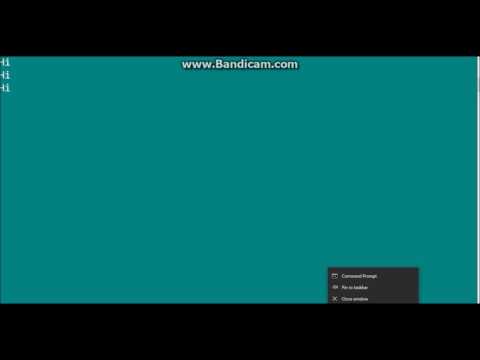
תוֹכֶן
WikiHow זה מלמד כיצד למנוע ביצוע קובץ אצווה באופן אוטומטי ברגע שהוא נפתח. ישנם מספר פקודות שונות בהן ניתן להשתמש כדי לדחות קובץ אצווה בהתאם לצרכים שלך. שים לב שעליך לשלוט כיצד לכתוב קובץ אצווה לפני שתנסה לדחות קובץ סקריפט מסוג זה.
צעדים
. לחץ על לוגו Windows בפינה השמאלית התחתונה של המסך.
- אם יש לך קובץ אצווה לדחות, פשוט לחץ עליו באמצעות לחצן העכבר הימני ובחר לַעֲרוֹך (עריכה) כדי לפתוח את הקובץ בפנקס הרשימות. במקרה זה, תוכלו לדלג על שני השלבים הבאים.

פתח את פנקס הרשימות. יְבוּא פנקס רשימות כדי למצוא את התוכנית Notepad ואז לחץ פנקס רשימות בחלק העליון של חלון התחל.
צור קובץ אצווה. בדרך כלל, עליך להתחיל בפקודה
כבה @echo ואז ייבא את תוכן קובץ האצווה כרצונך.- קבע כיצד ברצונך לדחות את הקובץ. ישנן שלוש פקודות עיקריות בהן ניתן להשתמש כדי לדחות קבצי אצווה:
- הַפסָקָה גורם להשהיית קובץ האצווה עד שתלחץ על מקשים סטנדרטיים מסוימים (כגון רווחים).
- פסק זמן קובץ האצווה ימתין למספר השניות שצוין (או לחץ על המקש) לפני שהוא ממשיך.
- PING השהה את קובץ האצווה עד שהקובץ מקבל את פקודת ping מכתובת המחשב שצוינה. זה בדרך כלל גורם לעיכוב קצר כאשר אתה פינג את כתובת הביצוע.

בחר את מיקום עיכוב הקובץ. אתה יכול לדחות את קובץ האצווה בכל מקום בקוד (לשמור אותו אחרי הפקודה "יציאה" אם השתמשת בפקודה הקודמת). גלול מטה עד שתמצא את הנקודה בה ברצונך לדחות את הקובץ, ואז הפוך רווח בין הקוד לפני נקודת ההשהיה ולאחריה.
הזן הזמנה. בהתאם לצרכים שלך, הזן אחת מהפקודות הבאות:
- הַפסָקָה - הקלד הַפסָקָה בשורת הפקודה. אינך צריך להוסיף שום תוכן.
- פסק זמן - הקלד זמן פסק זמן, שבו "הזמן" מוחלף במספר השניות שברצונך לעכב. לדוגמה, אם ברצונך לעכב את קובץ האצווה למשך 30 שניות, הקלד פסק זמן 30.
- אם ברצונך למנוע מאחרים לדלג על הפסקות באמצעות לחיצה על מקש מסוים, הקלד זמן פסק זמן / Nobreak (כאשר "זמן" הוא מספר השניות לעיכוב).
- PING - הקלד כתובת פינג, כאשר "כתובת" היא כתובת ה- IP של המחשב או האתר שאתה רוצה PING.

שמור את המסמך כקובץ אצווה. אם לא שמרת את המסמך כקובץ אצווה, אנא:- נְקִישָׁה קוֹבֶץ (קובץ), בחר שמור כ ... (שמור כ).
- הזן את שם הקובץ, ואחריו התוסף .עטלף (לדוגמא, "קובץ האצווה שלי" יהיה "קובץ האצווה שלי. bat").
- לחץ על התיבה הנפתחת "שמור כסוג" ובחר כל הקבצים (כל הקבצים).
- בחר מיקום שמור ולחץ על להציל (להציל).
עֵצָה
- באפשרותך לבצע את קובץ האצווה בכל מחשב Windows על ידי לחיצה כפולה על הקובץ.
- הפקודה "PAUSE" מתאימה ביותר כאשר אתה מסתמך על משתמש מסוים שיפעיל את קובץ האצווה הבא, ואילו הפקודה "TIMEOUT" מתאימה אם ברצונך לאפשר את ביצוע הקובץ באופן אוטומטי.
אַזהָרָה
- הפקודה "SLEEP" לשעבר כבר אינה פועלת ב- Windows 10.
- קבצי אצווה לא יפעלו במחשבי מק.



